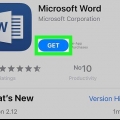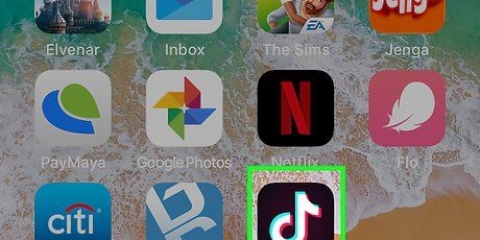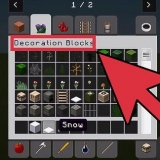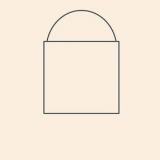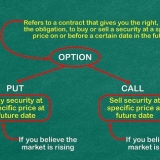Du kan også trykke på en mappe hvis du heller vil lagre bildet et sted. Hvis du vil laste opp flere sider, må du laste opp hvert bilde individuelt. 



Du kan trykke Ctrl (eller ⌘ Kommando på en Mac) og klikk på flere filer for å velge dem alle. Hvis du har lagret dokumentet i en bestemt mappe, dobbeltklikker du først på mappen.

Skann dokumenter med en iphone
Innhold
Denne opplæringen vil lære deg hvordan du skanner et fysisk dokument til en AirPrint eller datamaskinen din ved hjelp av telefonens kamera.
Trinn
Del 1 av 2: Skanne et dokument

1. Åpne iPhone-kameraet. Dette er en grå app med et svart kameraikon. Du finner vanligvis dette alternativet på startskjermen.
- Du kan også sveipe opp fra bunnen av skjermen og trykke på kameraikonet nederst til høyre i menyen.

2. Pek telefonens kamera mot dokumentet. Hvis du trykker på skjermen med dokumentet sentrert, fokuserer kameraet på det for å bevare så mye kvalitet som mulig.
Når kameraet åpnes for deg, trykker du først på kameraikonet nederst til høyre på skjermen for å bytte kameralinser.

3. Trykk på "fangst"-knappen. Dette er den hvite sirkelen nederst på skjermen. Dette vil ta bildet.
Gjenta denne prosessen for eventuelle ekstra sider i dokumentet.

4. Trykk på firkanten nederst til venstre på skjermen. Dette åpner iPhone-kamerarullen for det siste bildet du tok.

5. Trykk på `Del`-knappen. Det er en oppovervendt pil øverst til venstre på skjermen. Dette vil få opp en liste over alternativer nederst på skjermen.

6. Sveip til venstre og trykk på Legg til iCloud Drive. Det er i raden med grå ikoner nederst på skjermen. Så lenge iCloud Drive er aktivert på din iPhone og du bare har valgt ett bilde, vil du se dette alternativet nederst på skjermen.
Hvis du heller vil skrive ut en kopi av dokumentet og ha en AirPrinter koblet til din iPhone, trykk i stedet Å printe.

7. Trykk på iCloud Drive. Dette bør være det første alternativet i `iCloud Drive`-vinduet. Dette vil plassere det valgte bildet i iCloud Drive; du kan nå åpne filen på hvilken som helst datamaskin med internettilgang.
Del 2 av 2: Slik får du tilgang til det skannede dokumentet

1. På en datamaskin går du tiliCloud-nettstedet. Du kan åpne iCloud Drive og laste ned alle bildene som er lagret der.

2. Skriv inn Apple ID og passord, og klikk →. Hvis datamaskinen din husker deg og du logger på automatisk, hopper du over dette trinnet.

3. Klikk på iCloud Drive. Det er en blå app med en hvit sky på.

4. Klikk på dokumentet. Dette vil velge det.

5. Klikk på skyen med et pilikon som peker nedover. Det er øverst på siden; dette er knappen `last ned`.

6. Vent til det skannede dokumentet er lastet ned. Når dette er tilfelle, kan du åpne den fra `Nedlastinger`-mappen på datamaskinen din og gjøre hva du vil.
Avhengig av nettleseren din, må du kanskje velge en nedlastingsplassering først (for eksempel datamaskinens skrivebord).
Tips
- du kan beskjære bildet for å fjerne unødvendige bilder (f.eks. overflaten som papiret ligger på).
- Denne prosessen fungerer for alle skylagringsprogram (f.eks. Google Drive eller Dropbox), selv om du først må legge til den appen i bildealternativraden ved å skyve helt til høyre i den øverste gruppen med apper, trykke på innsjø og skyv appens bryter til høyre til "På"-posisjonen.
Advarsler
- iCloud Drive har en standard lagringsgrense på fem gigabyte. Hvis du vil lagre mer, må du oppgradere iCloud-lagringen din.
Artikler om emnet "Skann dokumenter med en iphone"
Оцените, пожалуйста статью
Lignende
Populær